
「Eye-Fi Connect X2 4GB」が到着したので、初期設定もサクッと終わったので使ってみたなり
ほんとに手間要らずでご機嫌っす
今回の「Eye-Fi Connect X2 4GB」は、アイファイジャパン株式会社様からモニター提供頂きました

Eye-Fiカードの設定管理ツール「Eye-Fi Center」のインストールはコチラをご覧くだされ
「Eye-Fi Connect X2 4GB Class6」到着!(インストール篇)
「Eye-Fi Connect X2 4GB Class6」で『Eye-Fi View』を使ってみた
指定した写真だけをEye-Fiカードで転送したい
「Eye-Fi Center」は、Eye-Fiカードの設定管理ツール
インストール時に「Eye-Fiカード」を使うための初期設定を行ったんですが、いざ使おうと思ったときにハタと気づいたことがある
バシバシ撮影してたら転送に時間がかかってしゃーないってことww
・・・で、撮影した写真のうち、指定したものだけを転送したいなと思ったのであります
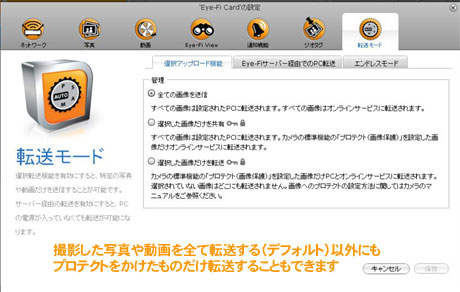
デフォルトでは「撮影した写真を全て転送」ってなってるところを
Eye-Fiカードの設定管理ツール「Eye-Fi Center」の [転送モード]画面で設定を変更
「選択した画像だけを転送する」にしてみました
選択した画像ってのは、デジカメでプロテクト(画像保護)をかけた写真のことっす
実際に使ってみたよ

今回は、PENTAX「K-x」で使ってみました
メモリーカードスロットに「Eye-Fiカード」を差し込んで撮影開始
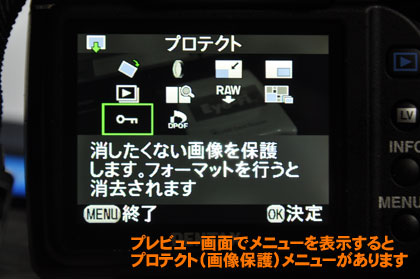
「K-x」の場合は、プレビュー画面でメニューを開くとプロテクト設定が可能なり
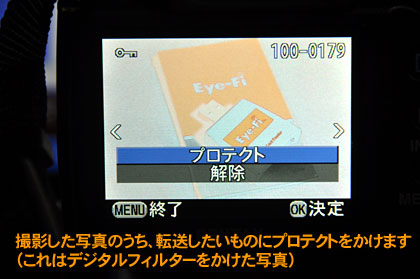
指定したものだけを転送する設定にしているので
撮影した写真の中から転送したい写真だけプロテクト設定っと・・・
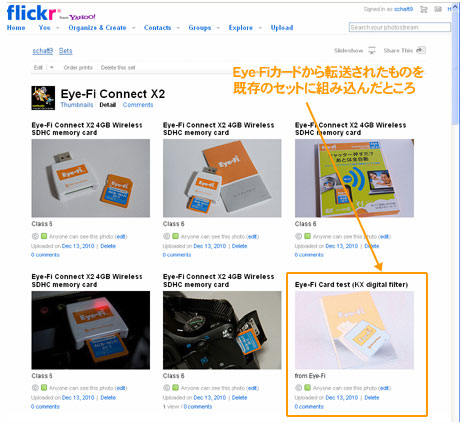
サクッとflickrに転送されやした
なんというあっけなさ(爆) いやぁ便利、便利
こらブロガー仲間が使ってるはずだわなあ;;;(納得)
転送したらメッセージでお知らせ(通知機能)
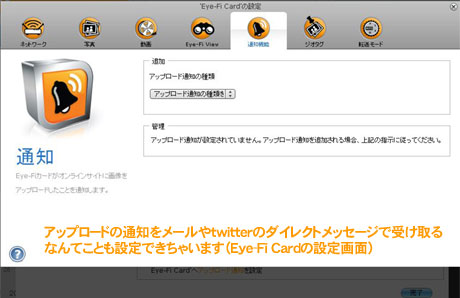
写真や動画がオンラインストレージサービスに転送されたことを メールや Twitter、Facebook にメッセージ通知することもできます
Twitterを登録してみたけど、ちゃんとダイレクトメッセージでお知らせしてくれやしたww
こういう機能はサブ的存在だけど嬉しいっす

しかも結構細かく設定できるんだよねぇ
ともあれこれから色々使って見たいと思います
『Eye-Fi View』にも興味あるし! 気づいたことがあればまた紹介したいと思います!
Eye-Fi Japan
http://www.eyefi.co.jp/
関連ページ
「Eye-Fi Connect X2 4GB Class6」で『Eye-Fi View』を使ってみた
「Eye-Fi Connect X2 4GB Class6」到着!(インストール篇)

